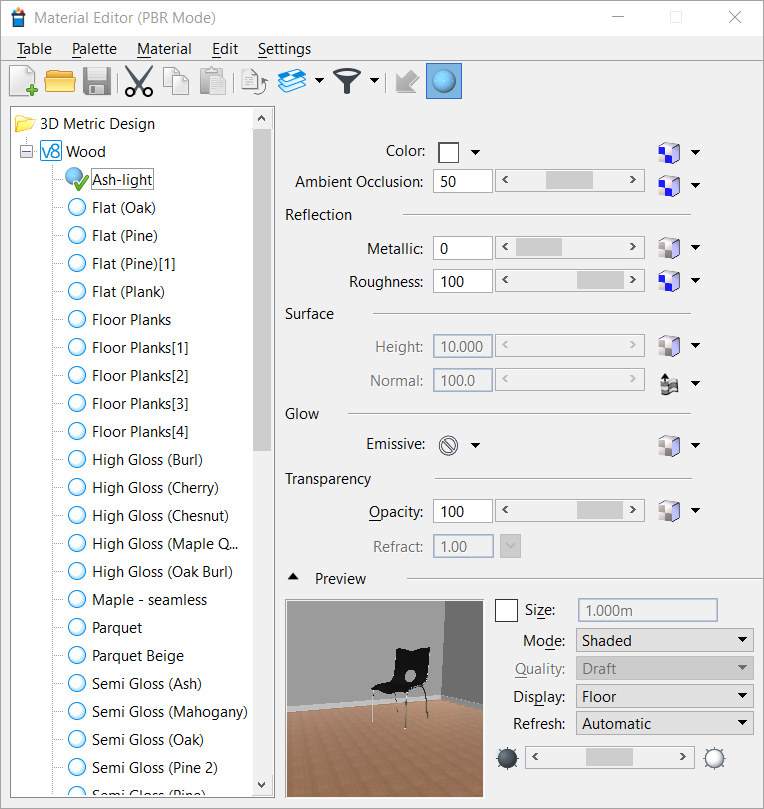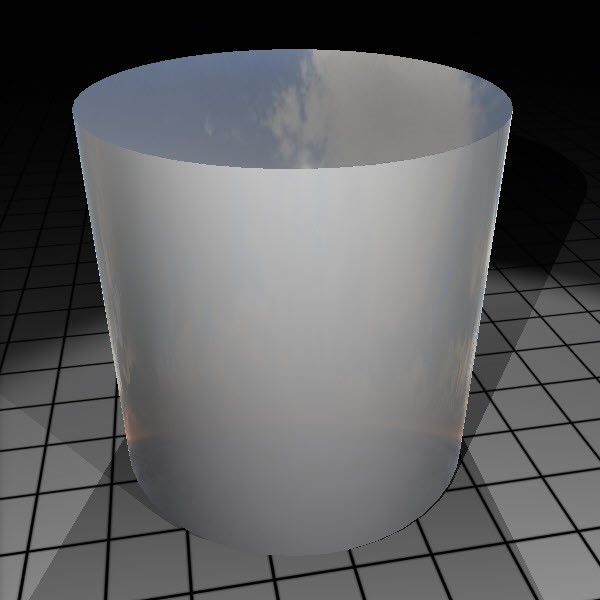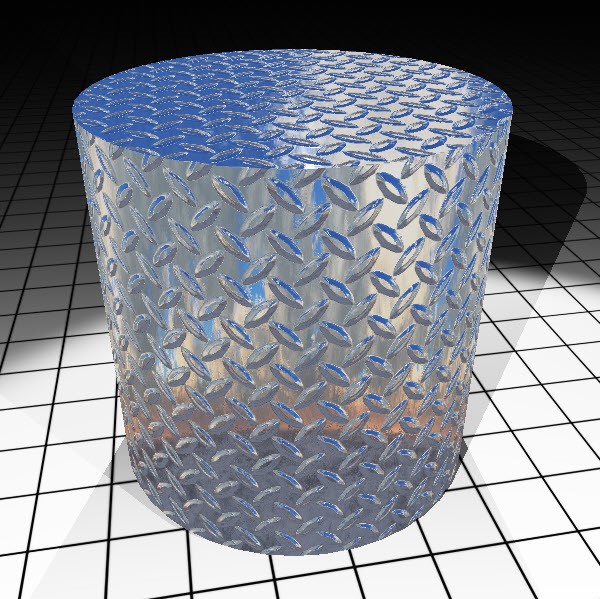| Color
|
Define el color de base utilizado para el material cuando se renderiza.
Al hacer clic en el icono de flecha se abre un menú con las siguientes opciones:
- Personalizado: utiliza el color personalizado. Puede definir el color personalizado haciendo clic en el botón de color para abrir el diálogo Color base, que le permite definir el color. Cuando se selecciona Personalizado, el botón de color muestra el Color base seleccionado.
- Usar color de elemento: utiliza el color del elemento del modelo.
|
| Icono de mapa
|
Define si el material utiliza o no un mapa de la propiedad. Haga clic en el icono de flecha para abrir un menú con las siguientes opciones:
- Activado: si se define, se utilizará un mapa en el material. Al situar el puntero sobre el icono aparecerá el nombre del mapa actual.
Si se define un mapa, haga clic en este icono para abrir el diálogo Editor de mapas, que le permite editar los ajustes del mapa. Esto incluye opciones para seleccionar un archivo de imagen, un procedimiento o un gradiente. Si no se define un mapa, al hacer clic en este icono, se abre el diálogo Abrir archivo de imagen, que le permite seleccionar un archivo de imagen para utilizarlo como mapa del patrón.
- Desactivado: no se utilizará ningún mapa del patrón en el material.
|
| Oclusión de ambiente
|
Define la cantidad de luz ocluida para el material.
|
| Reflejo
|
Define el reflejo del material en función de su metalizado o rugosidad. Los mapas de metalizado son solo en blanco y negro.
- Metalizado: es una textura lineal en escala de grises; 0 (negro) indica no metalizado y 100 (blanco) indica metal en bruto.
- Rugosidad: describe las irregularidades en la superficie; 0 rugosidad indica que la superficie es brillante y 100 rugosidad indica que la superficie no tiene brillo.
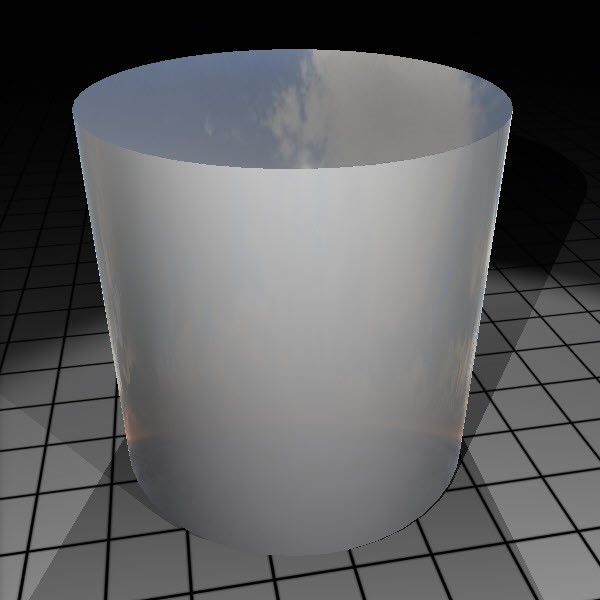 
Izquierda: Metalizado = 0, Rugosidad = 0| Derecha: Metalizado = 100, Rugosidad = 0
|
| Superficie
|
Define los resaltos de un material.
- Altura: define la altura de los resaltos; es una textura en escala de grises que va de 0 (negro) a 10 (blanco). Las áreas blancas representan áreas más altas que las zonas grises/negras.
- Normal: define la iluminación normal como la superficie de la textura.
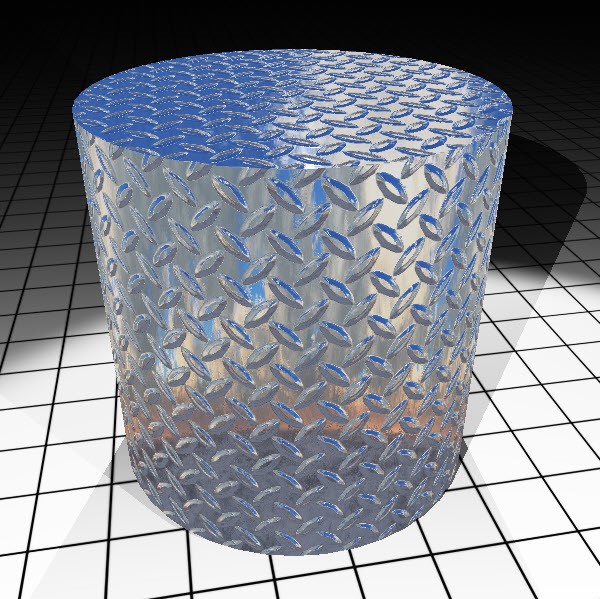 
Mapa normal usado. Izquierda: Metalizado = 100, Rugosidad = 0| Derecha: Metalizado = 50, Rugosidad = 50 (como acabado aluminio)
|
| Brillo
|
Define la cantidad de luz que el material parece emitir. Este valor se añade a la reflectancia global del material y es independiente de la cantidad de luz que llega.
- Emisividad: define el brillo del color de la luz emitido por el material. Los colores más oscuros tendrán un menor valor de emisividad.
|
| Transparencia
|
Define la transparencia de un material. Útil para cristal, agua, piedras preciosas y otros materiales transparentes.
- Opacidad: define el porcentaje de luz entrante que no se transmite directamente a través del material. Los valores oscilan entre 0 (transparente) y 100 (opaco) y pueden introducirse en el campo de texto o ajustarse utilizando la barra de deslizamiento.
- Refracción: define cómo el material refracta la luz. Por ejemplo, este valor para Aire es 1.
|